有的笔记本用户在升级完win11系统之后发热很严重,这个问题怎么解决呢?打开任务管理器,点击进程选项卡,找到Windows search查看它的CPU占用情况,由图可知它占用了很多资源,这个时候打开服务面板,找到windows Search项,将它设置为禁用,最后保存设置。以后再使用win11系统的话应该就不会有这个问题了。
win11官方版下载地址(点击下载)
笔记本升级完win11发热严重怎么解决:
处理方法一:
【Ctrl+shift+esc】打开任务管理器,查看进程下的Windows search选项(系统搜索功能),发现cpu占用非常高。下面是禁用方法:
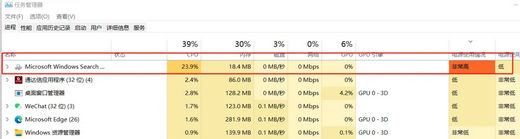
1、切换到“服务”,点击“打开服务”。
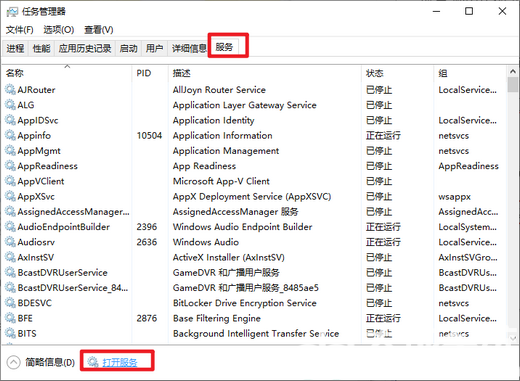
2、找到“windows Search”,双击打开。
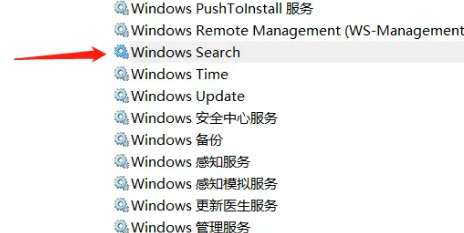
将启动类型设置为“禁用”,保存设置。
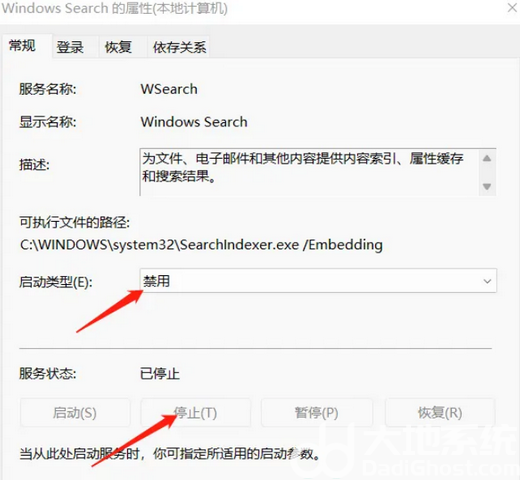
处理方法二:
不是因为Windows search的原因,或者是禁用了它,笔记本还是会发热严重,那么可能是系统的bug。建议重装系统,重装回win10使用,也可以重装一个新的win11版本。
相关阅读
热门教程
最新教程